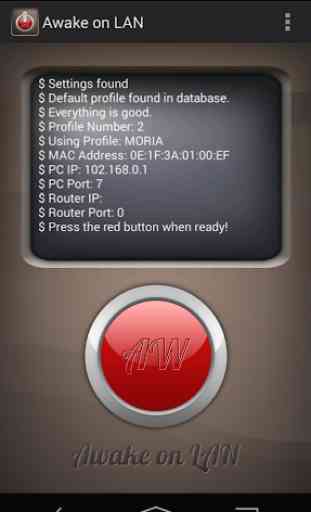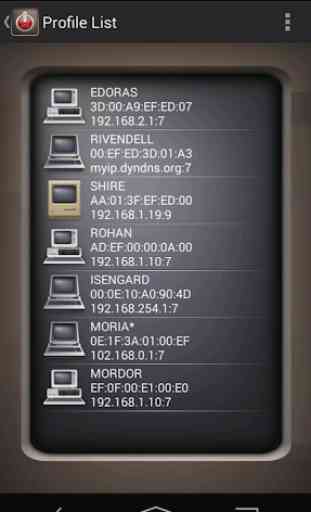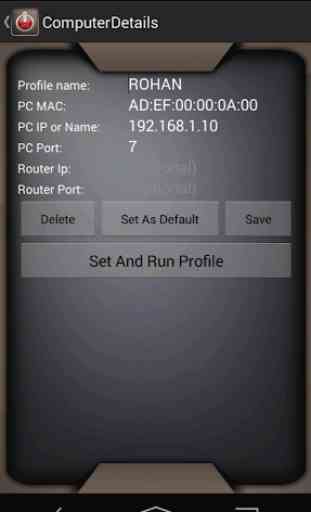Awake on LAN
♥ ♥ Awake on LAN es una aplicación muy simple, fácil de usar, y hermoso que utiliza paquetes de magia para despertar sus equipos desde el modo de baja potencia. Puede activar de PC en estado S5 (totalmente apagado).
He creado esta aplicación para mis computadoras, y decidí publicarlo así que hice la interfaz mucho más agradable sólo para ustedes.
De todos modos, para usar Awake on LAN, tiene que hacer lo siguiente:
I. configuración del BIOS:
1) Asegúrese de que su BIOS soporta ACPI del PCI. Usted puede ir a la configuración de "Administración de energía" de su BIOS. Dependiendo de su placa base, este nombre puede variar. Así explorar un poco.
2) En la configuración de ACPI, asegúrese de configurar, permite despertador del dispositivo PCI.
3) Asimismo, asegúrese de que ha configurado despertar nivel de "S" si desea activar su PC de apagado estado utilizando esta aplicación.
S1-S4 se puede configurar también para despertar el PC de diferentes tipos de sueño o suspender estados. Esto es lo que quieren decir:
S1 = Suspender
S2-S3 = Sleep
S4 = Hibernate
S5 = Off
Si está disponible, puede probar la configuración S5 si quieres poder desde fuera. Pero hasta ahora, la mayoría de las computadoras tendrán S1 y S3 y pueden trabajar también.
4) Guardar y salir.
II. Otros ajustes Si utiliza Windows:
Si está utilizando Windows, S5 puede ser la única cosa de trabajo a menos que configure su adaptador de red.
He aquí cómo usted puede hacerlo:
1) Vaya a: Panel de control> Redes e Internet> Conexiones de red
2) Haga clic derecho sobre su NIC y seleccione Propiedades> configuración> Administración de energía
3) Asegúrese de que "Permitir a este dispositivo reactivar el equipo del modo de espera" está marcada
Dependiendo de la tarjeta de red, compruebe también la pestaña avanzado y jugar con "Wake on paquete mágico" y los ajustes de nombre similar.
III. Configuración de la aplicación:
Introduzca la dirección MAC del ordenador que desea despertar y es IP del PC.
Si usted está teniendo problemas, utilice la dirección de difusión de la red.
Opcionalmente, puede cambiar el puerto a cualquier puerto disponible te gusta. Idealmente, el puerto 7 y 9 está siempre disponible.
Como opción, puede configurar IP del router en la caja Router IP de la App. Si está utilizando cosas como DNS dinámico, puede probar a usar su nombre de dominio dinámico como "exampe.no-ip.com" en vez de su IP.
Si IP tanto del router y IP del PC se establecen, Awake on LAN enviará el paquete mágico a ambos.
Dependiendo de su router, usted puede o no puede necesitar para configurar los ajustes de reenvío de puertos del router. También, dependiendo de su router, los paquetes pueden o no pueden no llegar a los equipos de destino.
IV. Configuración del router (Si tiene problemas o desea enviar a través de Internet):
A veces, los routers no jugar bien con los paquetes Wake on LAN.
Si usted está teniendo problemas, puede tratar de utilizar el router para reenviar el paquete mágico a su PC.
En sus "puertos ajustes hacia adelante", el puerto hacia adelante "7", o cualquier puerto personalizado que haya configurado en su aplicación, a la IP del PC que quieren despertar. Eso significa que tienes que reservar IP dirigida para sus equipos que desea despertarse.
Guarde la configuración y reinicie el router.
Sólo para reiterar, algunos routers simplemente se no juega bien con los paquetes Wake on LAN.
V. OTRAS NOTAS:
Típicamente, Awake on LAN y cualquier Wake on LAN software funcionará sólo en conexiones Ethernet cableadas.
Ordenadores WiFi conectados pueden no ser compatibles con Awake on LAN debido a las limitaciones de hardware WiFi.
Algunos routers simplemente no va a jugar bien con los paquetes Wake on LAN y muchos problemas relativos a los paquetes de servicio de despertador son altamente dependientes de su hardware (router y tarjeta PC lan) por desgracia.
He creado esta aplicación para mis computadoras, y decidí publicarlo así que hice la interfaz mucho más agradable sólo para ustedes.
De todos modos, para usar Awake on LAN, tiene que hacer lo siguiente:
I. configuración del BIOS:
1) Asegúrese de que su BIOS soporta ACPI del PCI. Usted puede ir a la configuración de "Administración de energía" de su BIOS. Dependiendo de su placa base, este nombre puede variar. Así explorar un poco.
2) En la configuración de ACPI, asegúrese de configurar, permite despertador del dispositivo PCI.
3) Asimismo, asegúrese de que ha configurado despertar nivel de "S" si desea activar su PC de apagado estado utilizando esta aplicación.
S1-S4 se puede configurar también para despertar el PC de diferentes tipos de sueño o suspender estados. Esto es lo que quieren decir:
S1 = Suspender
S2-S3 = Sleep
S4 = Hibernate
S5 = Off
Si está disponible, puede probar la configuración S5 si quieres poder desde fuera. Pero hasta ahora, la mayoría de las computadoras tendrán S1 y S3 y pueden trabajar también.
4) Guardar y salir.
II. Otros ajustes Si utiliza Windows:
Si está utilizando Windows, S5 puede ser la única cosa de trabajo a menos que configure su adaptador de red.
He aquí cómo usted puede hacerlo:
1) Vaya a: Panel de control> Redes e Internet> Conexiones de red
2) Haga clic derecho sobre su NIC y seleccione Propiedades> configuración> Administración de energía
3) Asegúrese de que "Permitir a este dispositivo reactivar el equipo del modo de espera" está marcada
Dependiendo de la tarjeta de red, compruebe también la pestaña avanzado y jugar con "Wake on paquete mágico" y los ajustes de nombre similar.
III. Configuración de la aplicación:
Introduzca la dirección MAC del ordenador que desea despertar y es IP del PC.
Si usted está teniendo problemas, utilice la dirección de difusión de la red.
Opcionalmente, puede cambiar el puerto a cualquier puerto disponible te gusta. Idealmente, el puerto 7 y 9 está siempre disponible.
Como opción, puede configurar IP del router en la caja Router IP de la App. Si está utilizando cosas como DNS dinámico, puede probar a usar su nombre de dominio dinámico como "exampe.no-ip.com" en vez de su IP.
Si IP tanto del router y IP del PC se establecen, Awake on LAN enviará el paquete mágico a ambos.
Dependiendo de su router, usted puede o no puede necesitar para configurar los ajustes de reenvío de puertos del router. También, dependiendo de su router, los paquetes pueden o no pueden no llegar a los equipos de destino.
IV. Configuración del router (Si tiene problemas o desea enviar a través de Internet):
A veces, los routers no jugar bien con los paquetes Wake on LAN.
Si usted está teniendo problemas, puede tratar de utilizar el router para reenviar el paquete mágico a su PC.
En sus "puertos ajustes hacia adelante", el puerto hacia adelante "7", o cualquier puerto personalizado que haya configurado en su aplicación, a la IP del PC que quieren despertar. Eso significa que tienes que reservar IP dirigida para sus equipos que desea despertarse.
Guarde la configuración y reinicie el router.
Sólo para reiterar, algunos routers simplemente se no juega bien con los paquetes Wake on LAN.
V. OTRAS NOTAS:
Típicamente, Awake on LAN y cualquier Wake on LAN software funcionará sólo en conexiones Ethernet cableadas.
Ordenadores WiFi conectados pueden no ser compatibles con Awake on LAN debido a las limitaciones de hardware WiFi.
Algunos routers simplemente no va a jugar bien con los paquetes Wake on LAN y muchos problemas relativos a los paquetes de servicio de despertador son altamente dependientes de su hardware (router y tarjeta PC lan) por desgracia.
Categoría : Herramientas

Búsquedas relacionadas